今天系统给大家讲讲Midjourney的常见玩法和prompt关键词的一些注意事项,带大家入门~(多图预警,建议收藏~)
一、入门及常见玩法
1、注册并添加服务器(会的童鞋可跳过~)
Midjourney虽然有官网,但是它的功能是通过Discord这个社区实现的,所以我们去注册这个网站就可以,社区网站链接如下:http://discord.com/ 。注册也很简单,用邮箱就可以,没有ChartGPT那么麻烦。
注册完成之后呢,我们把Midjourney Bot添加到自己的服务器上,然后就可以对机器人输入命令,开始玩起来了。具体添加步骤如下:
(1)点击“搜索公开服务器”加入Midjourney社区
点击后我们可以发现这里很多服务器,然后点击我们需要的Midjourney服务器。

点击Midjourney服务器后,点击Getting Started,页面跳转后点击“加入Midjourney”,完成一个机器人验证。

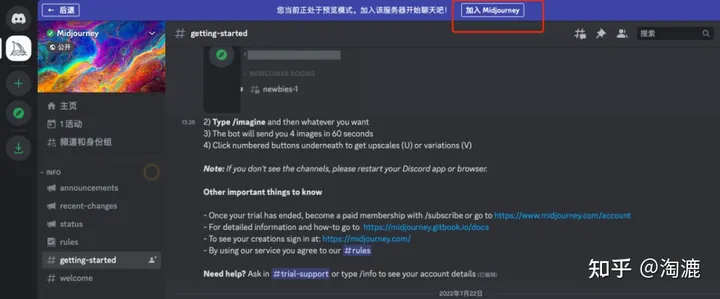
(2)创建自己的服务器
点击绿色框框里的加号,弹窗跳出创建服务器的窗口,点击“亲自创建”-“仅供我和我的朋友使用”-自定义自己的服务器名称-点击创建,就完成自己服务器的创建了。
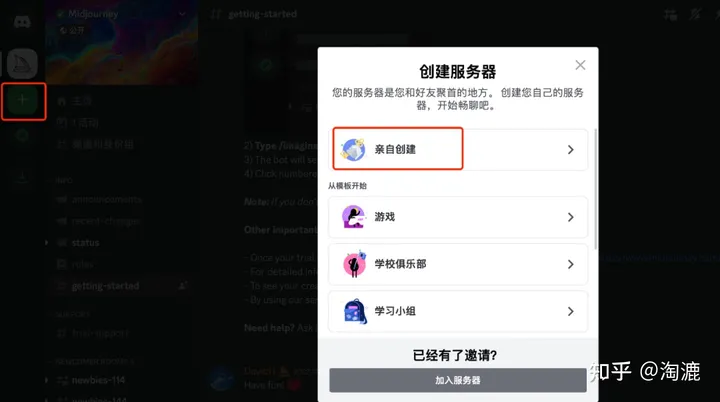
(3)将Midjourney Bot添加到自己的服务器上
找到Midjourney图标,点击成员名单显示名单,找到Midjourney机器人,点击它,将它添加至服务器,弹窗处选择我们刚刚自己创建的服务器就可以,授权完成之后就成功将Midjourney机器人添加到我们自己的服务器上了,这样就不用到社区里跟别人挤到一起创作了。
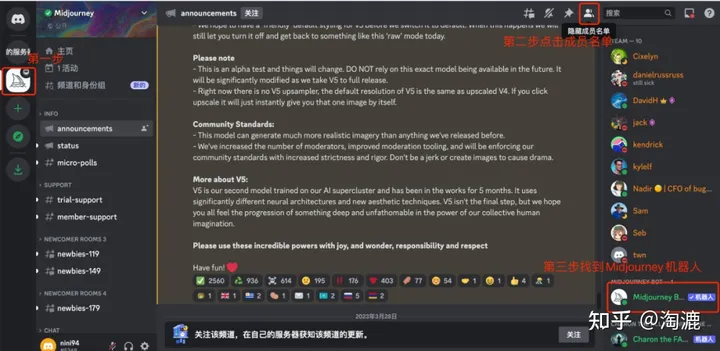
完成服务器的添加后,我们就可以点击自己的服务器,在右边的框框里就可以看到自己和Midjourney机器人了,点击最下边的发消息对话框就可以开始进行作画啦!(之前是可以有免费试用机会的,不过最近好像直接要订阅费才能用了。)

2、常见命令
最常用的有两种命令,一个是“/imagine”命令,一个是“/blend”命令。
“/imagine”命令就是prompt关键词回车后可以直接出图,比如下面这样。

“/blend”命令是将2张或多张图(最多5张)合并后生成新的图片,可以用于不同风格的一个融合,例如下面的例子。
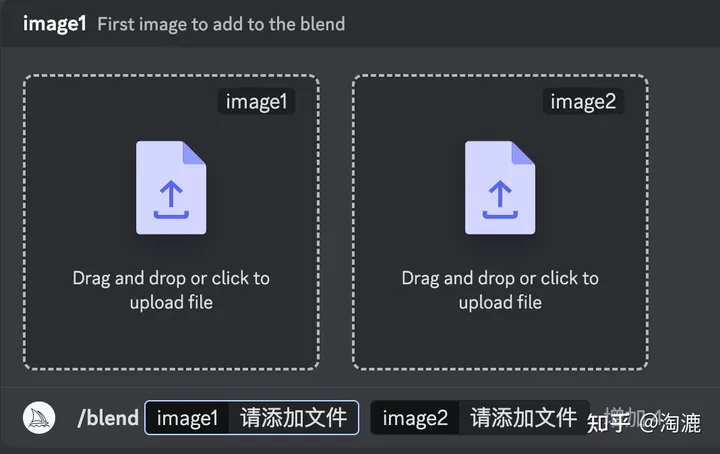
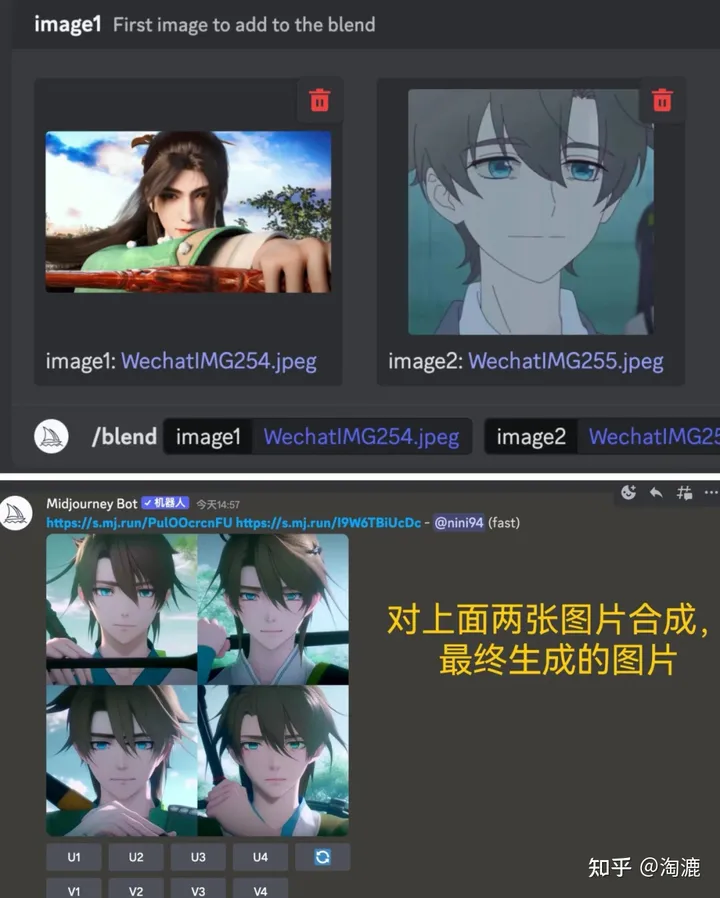
3、优化与变换
到目前为止我们已经可以生成图片了,接下来我们就看看如何对图片进行优化和进一步的变换。
我们应该有注意到生成的图片下面有8个按钮(U1、U2、U3、U4、V1、V2、V3、V4)和一个刷新键。
首先,这里的数字1-4,分别代表的是左上、右上、左下、右下四张图片。
U代表的是选择该图片,并添加细节。比如生成了4张,我觉得第4张最符合我的审美,并且想下载下来,那么就点击U4进行生成。
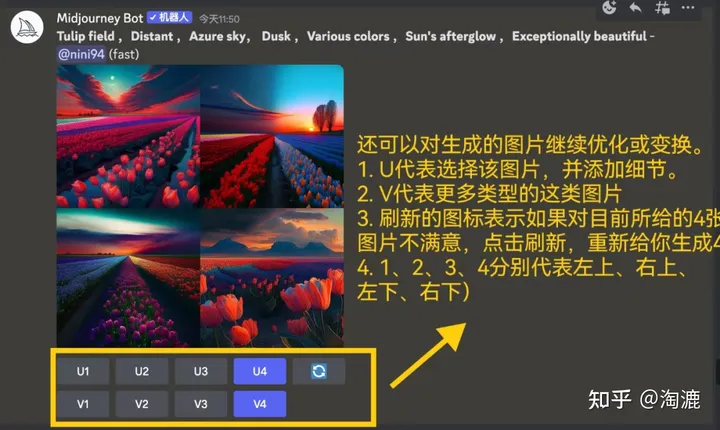
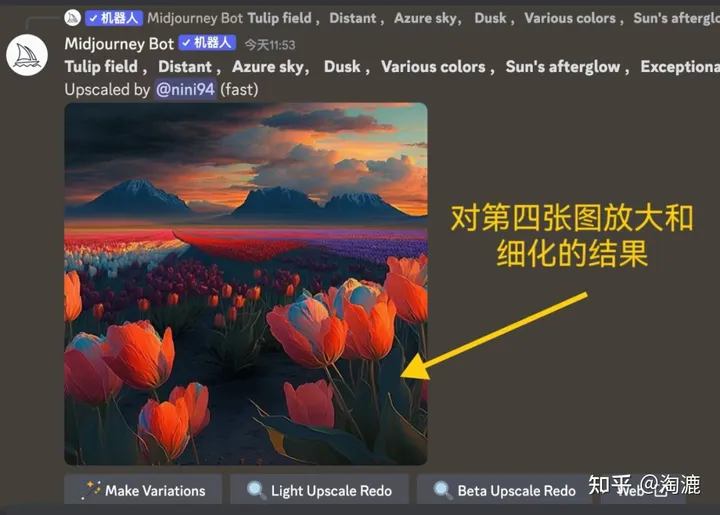
V代表生成更多这类图片,比如V4就是对第4张图片,再生成一组这类图片(4张),结合下面的例子理解一下。

刷新按钮,就是对目前所生成的图片觉得不太理想,再重新生成一组。
Make Variations 跟V的功能类似,就是在此基础上变形。Light/Beta upscale redo表示不同级别的重做,对画面进行柔化,类似人脸磨皮。
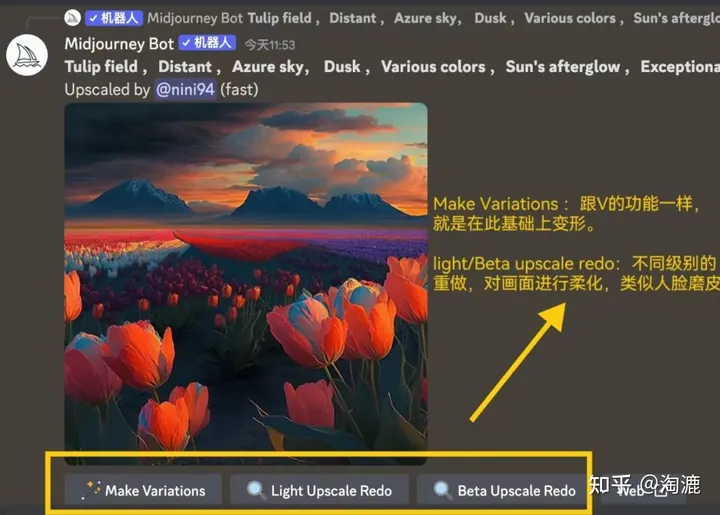
二、参考图+关键词出图及参数介绍
1、参考图+关键词出图
上面我们介绍了如何通过关键词生图,也知道了如何通过多张图片合并的方式生图,那么能不能通过图片+关键词生成新的图片呢?比如很多宝妈可能想给自己的宝宝生成哪种动漫、迪士尼、泡泡玛特这种风格,诶,那就可以通过这种方式来实现。以下是具体操作步骤:
(1)首先点击加号上传你需要参考的图片,Midjourney机器人会以此图为基础生成图片。

(2)在对话框里面给这个图片命名,任意输入就行,比如我输入6,然后再次按回车键,把图片信息给到机器人。
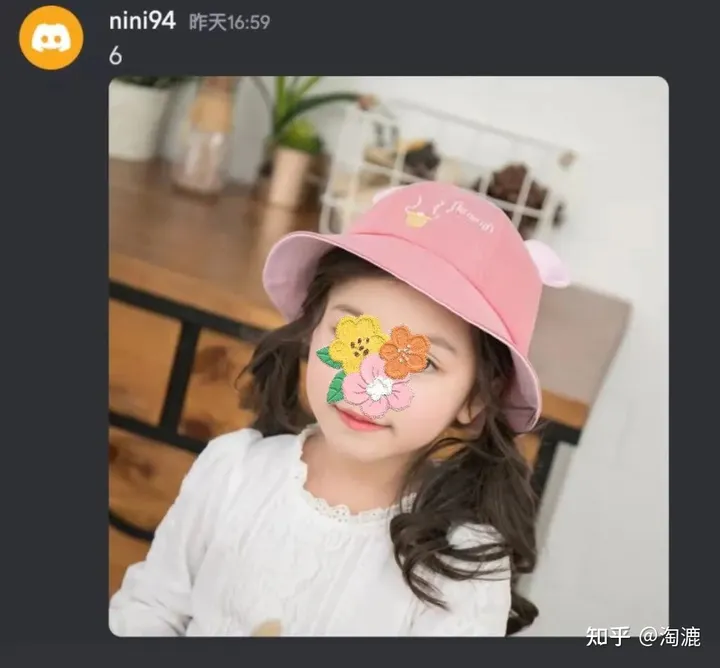
(3)点击图片,点击“在浏览器打开”,然后复制图片网址。
(4)将图片链接粘贴至/imagine prompt后面,注意: 链接后缀必须是.png或者jpg,否则无法生效。图片链接粘贴完成后,必须空一格,再输入描述语关键词, 按回车键,最终新生成的图片就会参考原图。下面就是根据小女孩的写实照生成的迪士尼风格的小女孩头像。

粉粉嫩嫩,有点可爱,多少是想要拥有的吧~
2、参数介绍
常见的参数具体有以下几个:
(1)" --q ":代表图片质量,系统默认为1,数字越大,生图时间越长,质量越高。只能输入 --q 0.25 --q 0.5 --q 1 --q 2 --q5 这五种数字。
(2)" --v ":代表用的哪个版本,目前是到了v5,比较真实逼真。
(3)" --ar ":可以调整图片比例,默认是1:1,也可以自己换成自己想要的比例,例如2:3、9:16等。
(4)“ --iw ”:使用--iw命令可以控制新图片与参考图的相似程度,数值范围为0~2(--v 5情况下),默认值为0.25,数值越大,参考原图的比重越高。例如下面这张图,就是使用了“ --iw ”参数,最终生成的图片就会比较像原图片。

(5)“ --no ”:表示删除不要的元素,例如我们这里的不要参考图的那根棒子,最终的成图里就有没有棒子的图片,虽然还不是十分智能,但相比第一次不带“ --no ”生产的图片已经正常许多了。


(6)“ --seed ”:表示随机种子,Midjourney每次跑出的图都是不一样的,即使是同样的关键词,那么这个时候就可以通过“ --seed ”参数,每次都用一样的随机种子来生图,保持每次生图的一致性。例如我用“ --seed ”参数生成一组8-78岁的肖像图。

Midjourney默认是不会公开seed值的。那么具体怎么生成这个seed值呢?
①在设置这里,确保开启了“允许服务器成员直接向您发起私聊”(Allow direct messages from server members)的按钮。
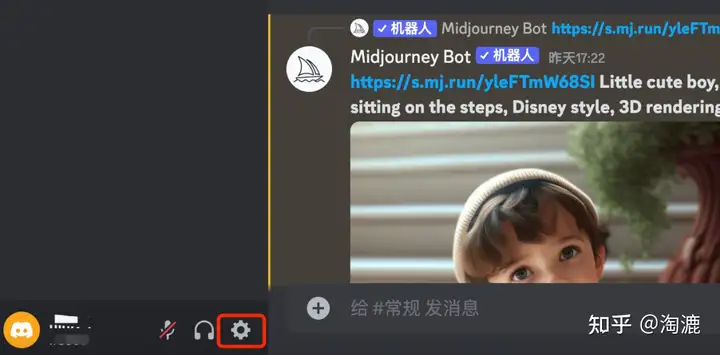

②点击某个任务的action按钮,然后点击信封表情(如果没有,就输入envelope,就能看到)。

③点击消息,查看Midjourney机器人发给自己的seed值。

单张图片的seed值获取方法同上。上面8张图就是用同一个seed值生成的,像不像一个人一生的肖像演变。
注意:所有参数的前后都是有英文状态下的空格的,而且冒号也是英文状态下的,要不然不生效,例如," --ar 2:3"的正确打法是“空格--ar空格2:3”。
三、prompt框架及关键词技巧
1、prompt关键词框架逻辑
最近也玩了一段时间,对于prompt关键词也总结一套自己的提示框架供大家参考。
主要分了两个部分,一个是对物体的描述,一个是对人物画像的描述。
(1)人物画像:主体+装饰说明+容貌细节描述+动作说明+镜头提示+环境说明+整体风格说明+参数设定。例如这个小女孩头像的关键词提示:
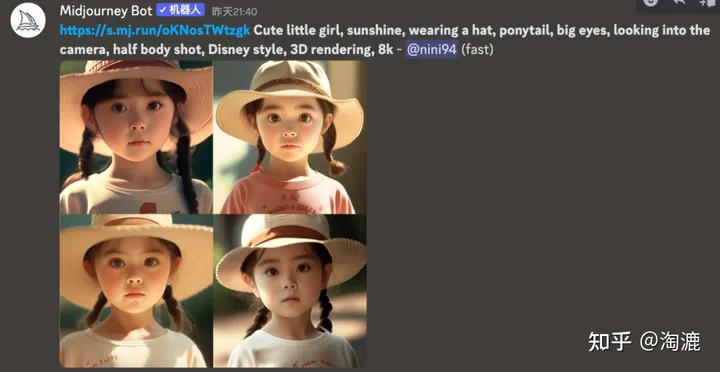
(2)物体描述:主体+(背景+周围)环境提示+镜头提示+整体意境/风格说明+参数设定。如下面这款香水的提示词,整体效果看着还可以。
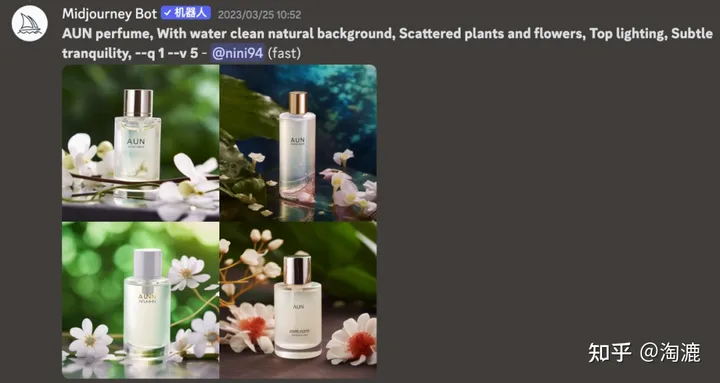
另外还有一些prompt关键词提示的小技巧,大家继续往下看⬇️
2、prompt关键词技巧
(1)少而精
输出少而关键的内容,例如下图一只可爱的小猪猪,一只会飞的可爱小猪猪。 虽然提示的内容很简短,但是输出的内容还不赖。
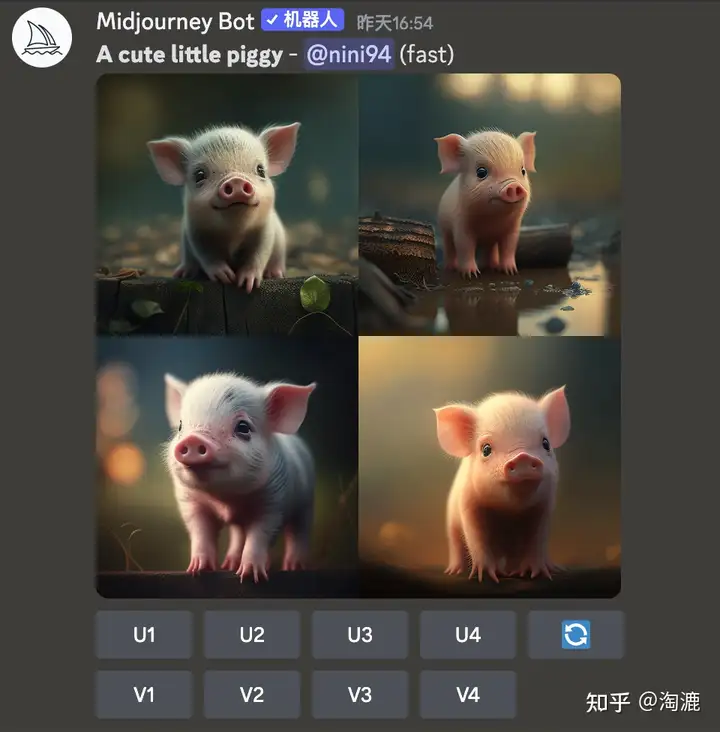
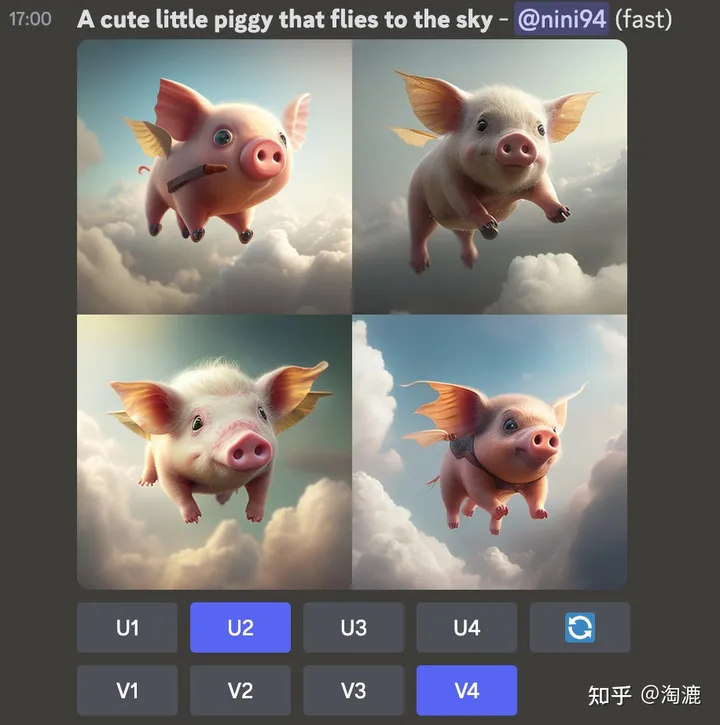
(2)宁可只写关键词,也不要用长篇累牍
宁可只写关键词,也不要用长篇累牍。看看下面这个反例。

出来的画面一点儿不搭边,但是换成关键词提示就不一样了。

(3)最好用英文关键词
能用英文关键词就不用中文,Midjourney好像更能识别英语,有可能它学习的材料更多是英文材料。以下是中英文输出的图片对比。


这里推荐一个在线翻译软件——DeepL,听说是比谷歌翻译还牛逼,无所谓,翻译的难度其实不高,用ChatGPT直接生成关键词也可以。
(4)图片参数设置技巧必看
这里还是想再次提醒一下参数设置时要注意的问题,记住前后空格和英文状态,具体方法参见上面参数部分,不再赘述。
四、Midjourney优缺点及总结
最后,说说Midjourney优缺点和未来有可能发展的方向吧。
优点就很明显了,只要输入prompt关键词就能生成图片,对于绘画小白来说实在太友好。而且还可以生出来的图片色彩绚丽,非常炫酷,给人视觉上的冲击,画面的整体效果还不错,常常能给艺术创作者灵感。
缺点的话,或者说勉强还能算得上的话,免费次数用完后的付费算一个吧(对有些小伙伴来说可能不算哈,因人而异)。另外的话,虽然prompt关键词不难,但是对于没啥基础的小伙伴,还是需要经过学习和了解的阶段,才能进入自由创作的阶段,未来如果能有标准化的产品(有可能是第三方公司)去对接Midjourney的接口,让prompt关键词的输入更符合用户使用习惯,让用户能更简单使用这款产品的话就更好了。










